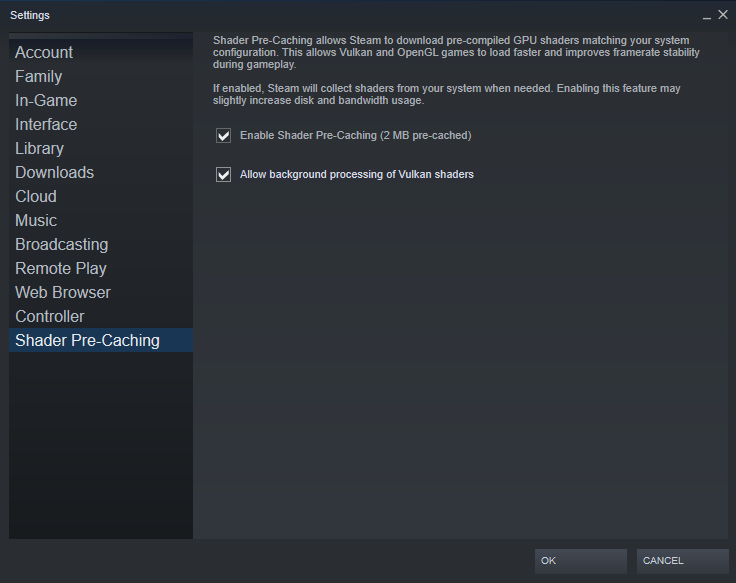L'une des fonctionnalités que vous remarquerez peut-être dans Steam s'appelle "Shader Pre-Caching", cependant, la fonctionnalité n'a qu'une petite description et peut être un peu difficile à comprendre. Selon la description de la fonctionnalité « Shader Pre-Caching permet à Steam de télécharger des shaders GPU précompilés correspondant à la configuration de votre système. Cela permet aux jeux Vulkan et OpenGL de se charger plus rapidement et d'améliorer la stabilité de la fréquence d'images pendant le jeu. Si activé, Steam collectera les shaders de votre système en cas de besoin. L'activation de cette fonctionnalité peut légèrement augmenter l'utilisation du disque et de la bande passante.
Les shaders sont des fonctions utilisées pour calculer les couleurs des pixels dans les logiciels graphiques tels que les jeux vidéo. Pour les jeux utilisant les API graphiques Vulkan ou OpenGL, ces shaders sont généralement compilés lors du premier lancement du jeu, auquel cas ils sont mis en cache par le pilote graphique.
Le système "Shader Pre-Caching" de Steam analyse le matériel graphique de votre ordinateur et télécharge et précompile automatiquement les shaders avant même de lancer le jeu. Cette approche diminue le premier temps de chargement des jeux pertinents, tout en augmentant ou en offrant potentiellement des performances plus stables. Cette fonctionnalité se fait au prix d'une petite quantité de bande passante et d'utilisation du disque dur.
Évidemment, les shaders doivent être téléchargés; de plus, chaque fois qu'un jeu pertinent se ferme, un petit rapport de performances anonymisé est envoyé à Steam. En termes d'utilisation du disque dur, la plupart des utilisateurs ne voient que quelques mégaoctets utilisés par la fonctionnalité. Un petit nombre d'utilisateurs ont signalé que plusieurs gigaoctets étaient utilisés pour les shaders.
Comment désactiver la pré-caching des shaders
Si vous êtes sur un réseau avec un plafond de données serré, ou s'il ne vous reste qu'une infime quantité d'espace de stockage, vous souhaiterez peut-être désactiver Shader Pre-Caching. Pour ce faire, cliquez sur « Steam » dans le coin supérieur gauche de la fenêtre principale de Steam, puis cliquez sur « Paramètres » dans le menu déroulant.
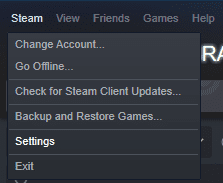
Une fois dans les paramètres de Steam, passez à l'onglet Shader Pre-Caching en bas de la liste des onglets. Il existe deux options « Activer la pré-caching des shaders » et « Autoriser le traitement en arrière-plan des shaders Vulkan ». "Autoriser le traitement en arrière-plan des shaders Vulkan" configure Steam pour traiter les shaders même si votre ordinateur n'est pas complètement inactif, cela peut être utile si vous voulez que les shaders pré-compilent pendant que vous téléchargez un Jeu.
Si vous souhaitez désactiver le pré-caching des shaders, décochez simplement la case "Activer le pré-caching des shaders". Cliquez sur « OK » dans le coin inférieur droit pour enregistrer les modifications.